Trong bài cuối này, chúng ta sẽ thực hiện Jailbreak/Flash máy và tìm hiểu cách sử dụng các công cụ tiện ích khác.

II. Thực hiện Jailbreak và Flash máy:
Bạn có thể sử dụng 3uTools để jailbreak (mở rộng tính năng trên thiết bị) và hạ cấp/nâng cấp phiên bản OS dễ dàng. Mở thẻ Flash & JB và làm theo như sau.
1. Jailbreak máy:
Trước khi thực hiện, bạn nên sao lưu dữ liệu > mở Jailbreak > bấm Backup/Restore (xem hướng dẫn thực hiện trong Toolbox). Bạn bấm chọn phiên bản tương ứng ở cột danh sách bên phải để cài đặt yalu102 vào thiết bị. Bạn có thể nhìn thấy tiến trình thực hiện trong giao diện sau đó, nếu bị lỗi thì bạn nhìn vào dòng trạng thái để xem lỗi và khắc phục. Chẳng hạn bạn cần mở khóa màn hình khi thực hiện.
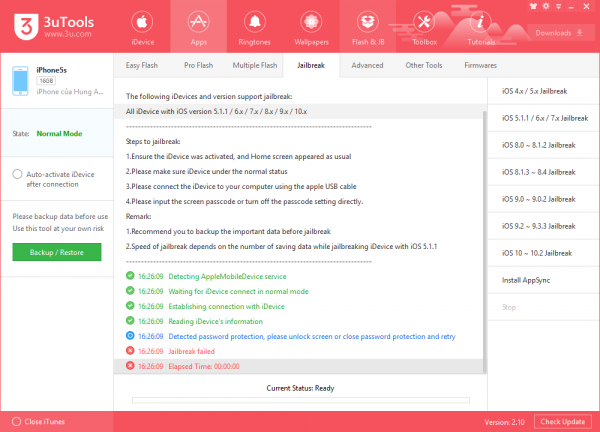
Tiếp theo, bạn mở Cài đặt > Cài đặt chung > Quản lý thiết bị/ Hồ sơ > bấm Wuhan Beinglay Biotech CO.LTD > bấm Tin cậy Wuhan Beinglay Biotech CO. LTD để xác thực ứng dụng có thể hoạt động trên thiết bị. Sau đó, bạn mở yalu102 lên > bấm go để tiến hành jailbreak thiết bị. Nếu không thấy xuất hiện biểu tượng Cydia sau khi khởi động lại, bạn thực hiện lại cho đến khi thành công.
Ứng dụng chỉ hỗ trợ thiết bị 64-bit, sau đây là danh sách mà công cụ hỗ trợ jailbreak:
– iPad: iPad Air, iPad Air 2, iPad Pro, iPad mini 2, iPad mini 3, iPad mini 4.
– iPhone: iPhone 5s, iPhone 6, iPhone 6 Plus, iPhone 6s, iPhone 6s Plus , iPhone SE, iPhone 7 (iOS chạy 10.1.x), iPhone 7 Plus (chạy iOS 10.1.x).
– iPod Touch: iPod Touch 6.
Lưu ý, nếu muốn trở về trạng trái không Jailbreak bạn chỉ cần khởi động lại thiết bị.
2. Flash máy:
Bạn mở thẻ Firmwares để chọn một phiên bản muốn hạ cấp/nâng cấp cho thiết bị, firmware sẽ tải về, phiên bản thấp nhất là 7.0.1 và mới nhất là 10.3.2 beta. Tiếp theo, bạn mở Pro Flash > Import Firmware > Flash.
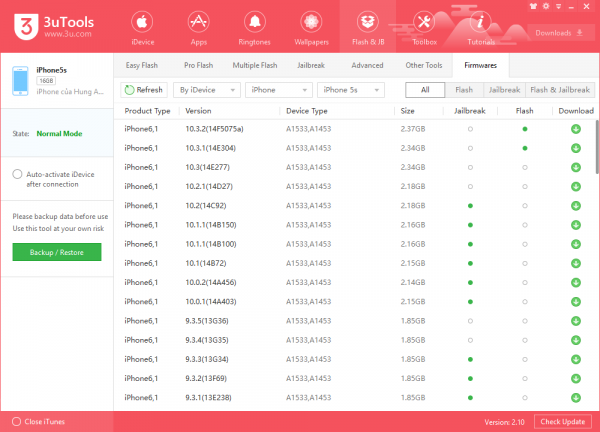
III. Bộ công cụ tính năng:
Mở thẻ Toolbox, bạn có 16 công cụ tính năng hữu ích:
1. Install 3u for iOS:
Ứng dụng giúp bạn chép ảnh từ PC vào Cuộn Camera trên thiết bị, bạn bấm vào để cài đặt 3u vào thiết bị iOS. Sau đó, mở Photos trên 3uTools để chép ảnh.
2. Backup/Restore:
– Backup iDevice: Sao lưu dữ liệu (ứng dụng, danh bạ liên hệ, nhạc, nhạc chuông, sách, ghi chú, hình ảnh) trên thiết bị vào PC. Dữ liệu sao lưu sẽ chứa trong thư mục 3uTools, bạn có thể thay đổi nơi lưu khác bằng cách bấm Change. Sau cùng, bấm Backup Now để sao lưu.
– Backup Password Management: Tạo hay xóa bỏ mật khẩu bảo vệ các bản sao lưu. Nếu lần đầu thực hiện, bạn bấm Set Password để cài đặt mật khẩu > OK > nhập mật khẩu mong muốn > OK. Kể từ nay, các dữ liệu sao lưu sẽ được mã hóa và không thể phục hồi nếu không có mật khẩu.
– Backups Management: Quản lý và xem tất cả bản sao lưu của bạn.
– Restore Data: Bạn chọn bản sao lưu muốn sử dụng phục hồi > Restore Now > khai báo mật khẩu bảo vệ nếu có.
– Customized Backup: Cho phép bạn chọn lựa thành phần dữ liệu sao lưu chứ không phải mặc định là toàn bộ. Bạn cũng có thể chọn nơi lưu mới, bấm Backup Now.
– Customized Restore: Cho phép bạn phục hồi dữ liệu tùy chọn chứ không phải toàn bộ. Bấm Add Backup để thêm vào nếu không thấy dữ liệu phục hồi.
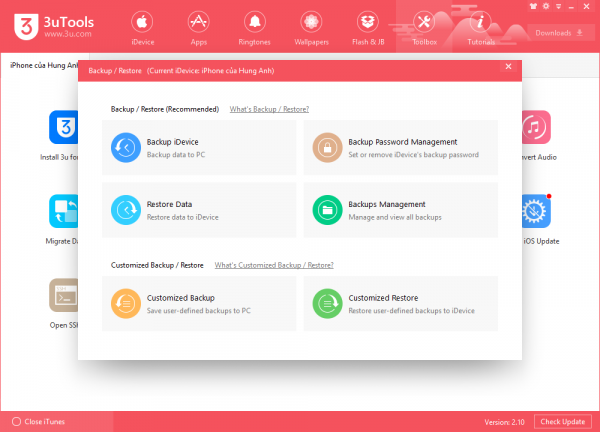
3. Clean Garbage:
Tính năng này giúp bạn dọn dẹp rác và bộ nhớ cache giúp thiết bị hoạt động nhanh và trơn tru. Lưu ý là tính năng không thể xóa bộ nhớ cache nếu thiết bị chưa jailbreak từ phiên bản iOS 8.3 trở lên.
Đầu tiên, bấm Scan để ứng dụng tìm kiếm và sẽ hiển thị kết quả ngay sau đó. Bạn bây giờ chỉ việc dọn rác muốn xử lý > Clean để xóa rồi khởi động lại thiết bị.
4. Make Ringtones:
Tính năng tạo nhạc chuông mà tác giả đã giới thiệu ở bài trước.
5. Convert Video:
Tính năng này giúp bạn chuyển đổi video ra định dạng MP4. Bấm Add Videos để chọn file. Ở cạnh bên phải Video Output Settings, bạn thiết lập nơi lưu (Output Location), chất lượng (Video Quality), tăng giảm âm thanh (Volume Quality), chọn lựa cho chép file lưu vào thiết bị hay không sau khi chuyển đổi (Import to iDevice when Finished). Sau cùng, bấm Convert thực hiện chuyển đổi.
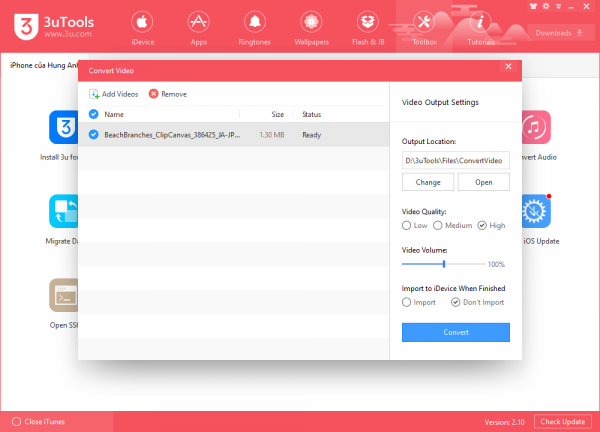
6. Convert Audio:
Cách thực hiện cũng tương tự khi chuyển đổi video nhưng bạn có thể tùy chọn định dạng Output Format.
7. Migrate Data:
Tính năng cho phép bạn truyền tải dữ liệu từ thiết bị iOS này sang thiết bị iOS khác, rất phù hợp khi bạn muốn chép dữ liệu sang máy mới mà không mất công và thời gian chép file vào PC.
8. Compress Photo:
Tính năng này cho phép bạn nén ảnh, giúp tối ưu bộ nhớ lưu trữ khi thiết bị đang dần sử dụng hết. Bấm Scan Photos, ứng sẽ phân tích có bao nhiêu ảnh có thể nén và dung lượng tối ưu. Bạn có thể giữ nguyên tùy chọn BackupOriginalPhoto và chọn đường dẫn để sao lưu file ảnh gốc trên thiết bị vào PC phòng khi chất lượng ảnh nén quá tệ và sử dụng lại. Sau cùng, bấm Compress.
9. Realtime Screen:
Cho phép xem màn hình thiết bị, chụp ảnh màn hình. Bạn cần mở thiết bị trong quá trình thực hiện thì ứng dụng mới có thể thu nhận hình ảnh. Bấm Screenshot để chụp ảnh màn hình và lưu vào PC (Save to Local), hay lưu vào bộ nhớ đệm (Save to Clipboard).
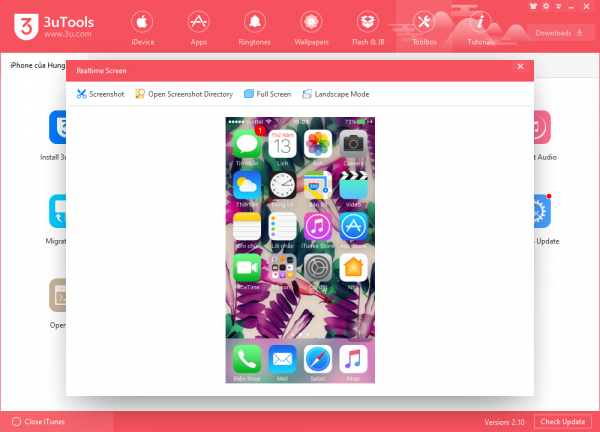
10. Realtime Log:
Xem thông tin, luồng dữ liệu vào ra trên thiết bị.
11. Delete Invaild Icon:
Hỗ trợ bạn xóa các biểu tượng ứng dụng cứng đầu không chịu ra đi khi đã thực hiện xóa. Ứng dụng có hướng dẫn thủ thuật là bạn chỉ cần reboot lại máy là có thể khắc nhưng nhanh hơn là bấm Delete để ứng dụng ra tay xóa triệt để các biểu tượng lỗi đó.
12. Stop iOS Update:
Tính năng này giúp chặn thông báo cập nhật OS mới và yêu cầu máy đã jailbreak. Bấm Send Description File to iDevice, giao diện Install Profile sẽ mở ra trên thiết bị iOS > bấm Install để cài đặt tvOS 10 Beta software profile > nhập mã Passcode nếu có > Install > Install > Restart khởi động lại thiết bị và cài đặt có hiệu lực. Nếu không thấy giao diện Install Profile của tvOS 10 Beta software profile, bạn mở Cài đặt > Cài đặt chung > Hồ sơ để tìm. Sau khi khởi động lại vào máy, bạn sẽ thấy biểu tượng Feedback trên màn hình (ngoại trừ các máy jailbroken từ OS 9.x trở xuống). Biểu tượng này không thể xóa, bạn có thể giấu nó đi hoặc sẽ tự động xóa khi tính năng Stop iOS Update bị hủy. Để chắc chắn có hiệu nghiệm, bạn vào Cài đặt > Cài đặt chung > Cập nhật phần mềm để kiểm tra.
Nếu nó vẫn hiện thông báo nhắc nhở cập nhật, vào lại Cài đặt > Cài đặt chung > Dung lượng & sử dụng iCloud > Quản lý dung lượng > tvOS 10 Beta software profile > Xóa ứng dụng. Sau đó, bạn khởi động lại thiết bị và thực hiện cài đặt lại như hướng dẫn trên.
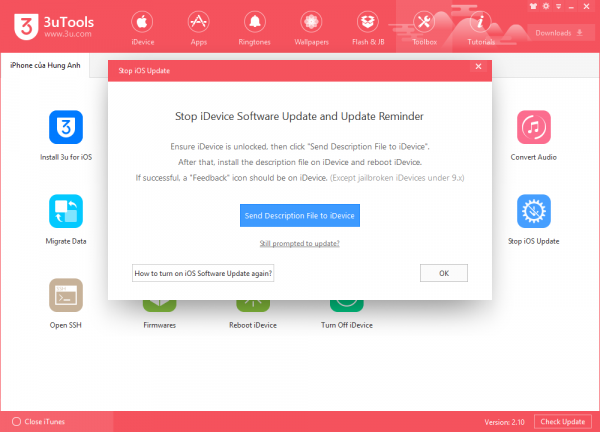
13. Open SSH:
Bạn có thể mở kênh giao thức SSH cho thiết bị iOS của mình để xâm nhập dữ liệu trong thiết bị và tiến hành các thao tác chỉnh sửa,…. Để có thể thực hiện được máy bạn cần jailbreak.
Đầu tiên, bấm Open SSH > OK > mở Cydia trên thiết bị iOS và nhập tìm kiếm OpenSSH. Sau khi tìm thấy, mở và bấm Install > Return to Cydia khi cài đặt xong. Vào trở lại Toolbox, bấm Open SSH nếu thấy dòng Succeeded to open SSH channel là thành công. Để dừng kênh SSH > bấm Close SSH.
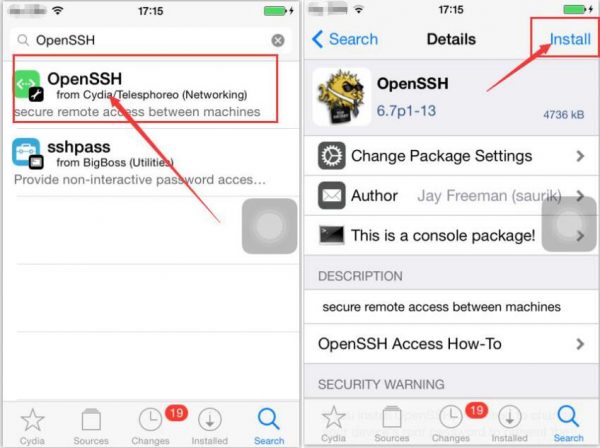
14. Firmwares:
Nó sẽ mở ra danh sách các firmware mà bạn có thể tải về và cài đặt cho thiết bị.
15. Reboot iDevice:
Khởi động lại thiết bị, mỗi phiên bản sẽ có cách khởi động lại khác nhau nên nếu bạn không biết hay quên thì chỉ việc sử dụng tính năng này để khởi động lại khi máy bị treo, lỗi gì đó,…
16. Turn Off iDevice:
Tắt nguồn thiết bị. Để bật lại nguồn, bấm giữ nút Home khoảng 10 giây hay cắm thiết bị vào PC.
IV. Những điều cần lưu ý khi thực hiện jailbreak và flash máy:
Trước khi tiến hành jailbreak và flash thiết bị iOS, có một số điều bạn cần lưu ý để tránh gặp phải những rắc rối không đáng có:
- Sao lưu dữ liệu: Trước khi bắt đầu, hãy chắc chắn bạn đã sao lưu toàn bộ dữ liệu quan trọng. Mặc dù 3uTools hỗ trợ tính năng backup, nhưng không có gì đảm bảo rằng quá trình jailbreak hay flash sẽ không xảy ra sự cố làm mất dữ liệu.
- Dùng tài khoản chính thức: Hãy đảm bảo rằng bạn đang sử dụng tài khoản Apple hợp lệ và chính thức. Sử dụng tài khoản giả mạo có thể gây ra vấn đề khi thiết bị cần xác thực.
- Tìm hiểu loại thiết bị: Các phương pháp jailbreak và flash có thể khác nhau tùy thuộc vào thế hệ thiết bị bạn đang sử dụng. Đảm bảo rằng bạn đã tìm hiểu và chọn đúng phương pháp cho thiết bị của mình.
- Đặc quyền truy cập: Các bước jailbreak sẽ yêu cầu quyền truy cập quản trị. Hãy chắc chắn rằng bạn tự tin trong việc thực hiện các thao tác này, vì sai sót có thể dẫn đến lỗi phần mềm nghiêm trọng.
- Chú ý đến bảo mật: Jailbreak có thể làm giảm bảo mật của thiết bị, để lại nguy cơ về virus và phần mềm độc hại. Hãy cẩn thận với những ứng dụng mà bạn cài đặt từ bên ngoài App Store.
- Khôi phục lại trạng thái như cũ: Nắm rõ quy trình để khôi phục thiết bị về trạng thái ban đầu nếu cần. Việc này có thể hữu ích nếu thiết bị chạy không ổn định sau khi jailbreak hoặc flash.
